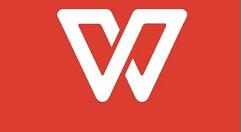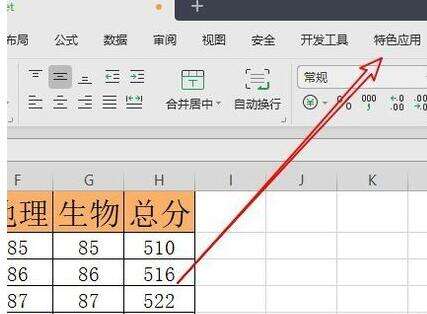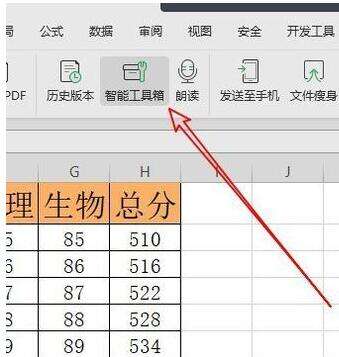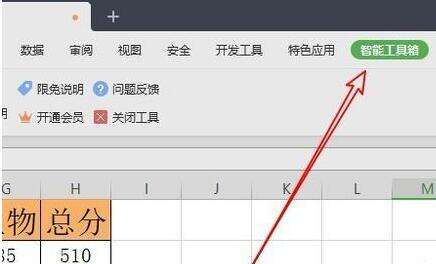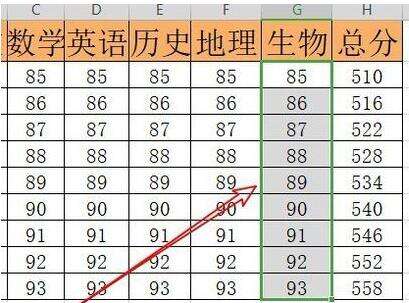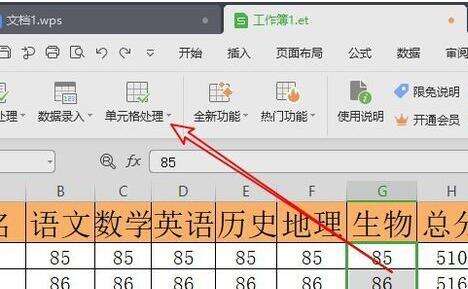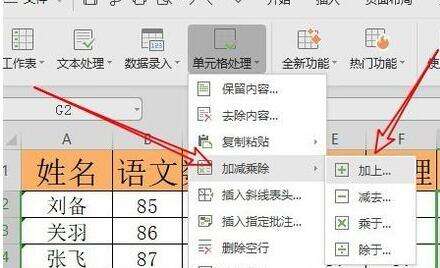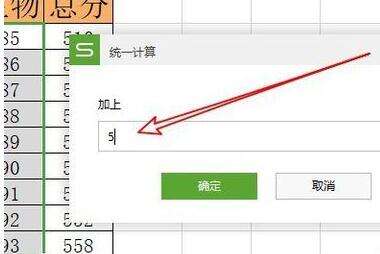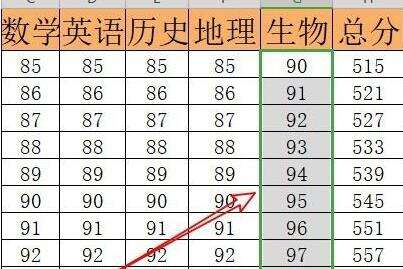wps2019批量将数字加上5的操作教程
办公教程导读
收集整理了【wps2019批量将数字加上5的操作教程】办公软件教程,小编现在分享给大家,供广大互联网技能从业者学习和参考。文章包含271字,纯文字阅读大概需要1分钟。
办公教程内容图文
使用wps2019打开要编辑的表格,点击菜单栏的“特色应用”菜单项。
点击特色应用工具栏上的“智能工具箱”图标。
这样就可以在wps2019菜单栏看到“智能工具箱”的菜单项。
接下来选中想要操作的整列数据。
点击智能工具箱工具栏上的“单元格处理”下拉按钮。
点击弹出的单元格处理下拉菜单中的“加减乘除/加上”菜单项。
这时就会弹出“统一计算”的窗口,在窗口中输入要添加的数字5,最后点击确定。
这时可以看到选中的整列已统一添加5了。
上文就讲解了wps2019批量将数字加上5的操作内容,希望有需要的朋友都来学习哦。
办公教程总结
以上是为您收集整理的【wps2019批量将数字加上5的操作教程】办公软件教程的全部内容,希望文章能够帮你了解办公软件教程wps2019批量将数字加上5的操作教程。
如果觉得办公软件教程内容还不错,欢迎将网站推荐给好友。